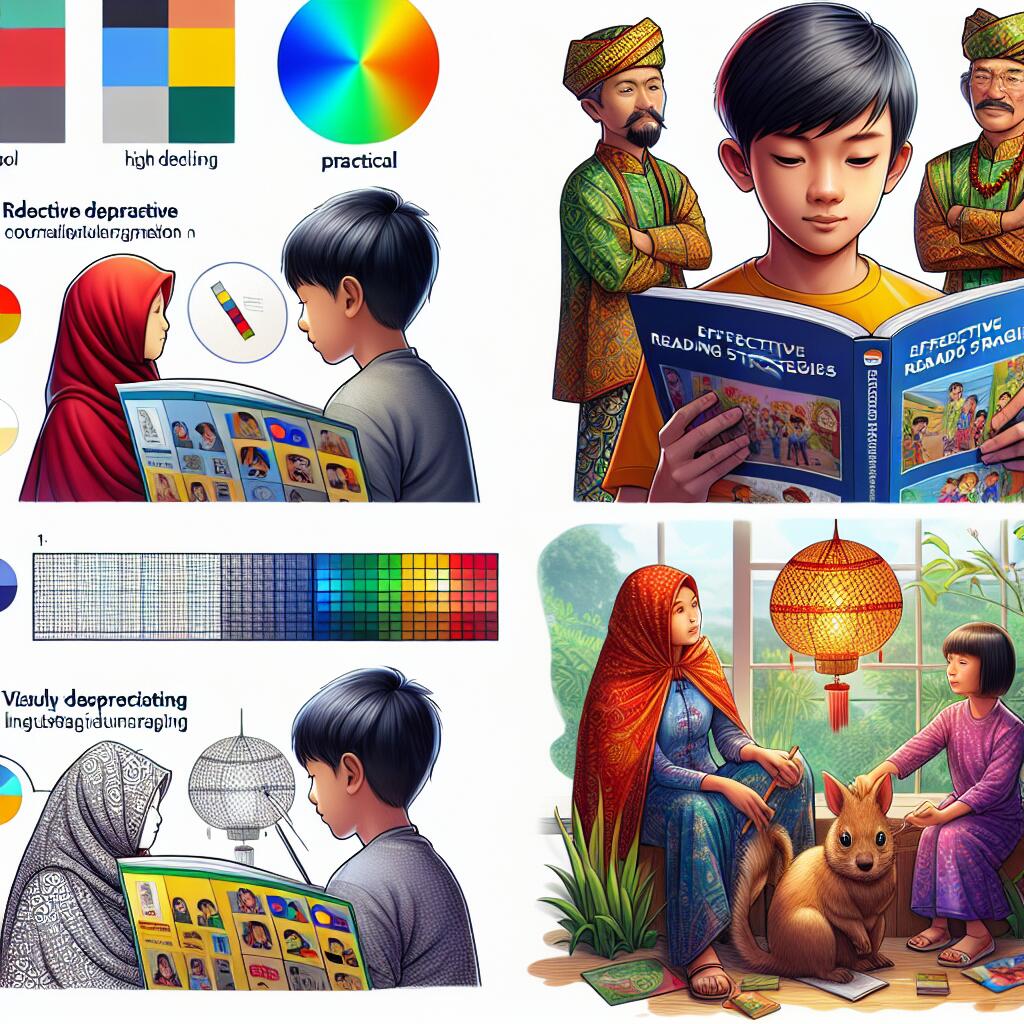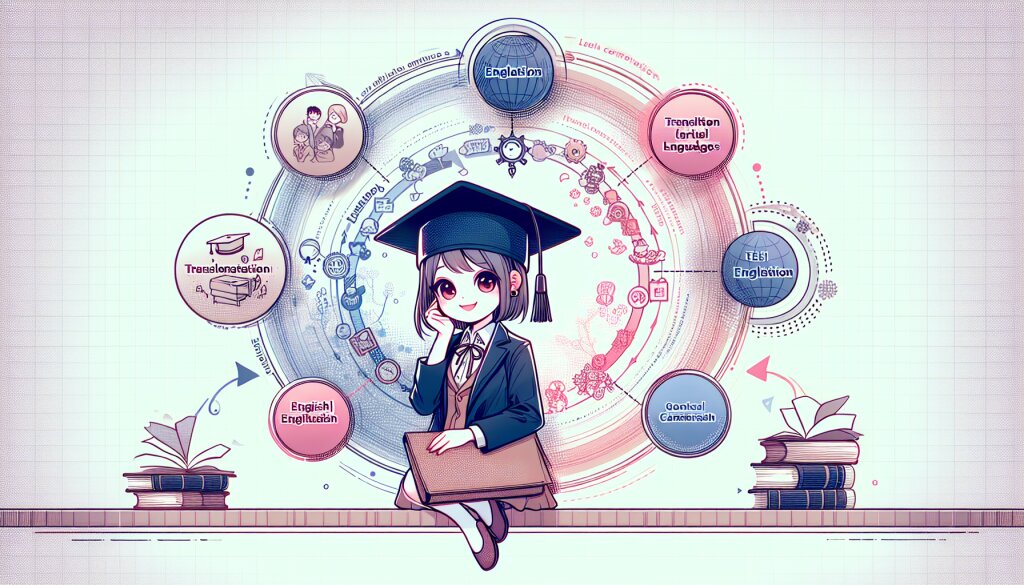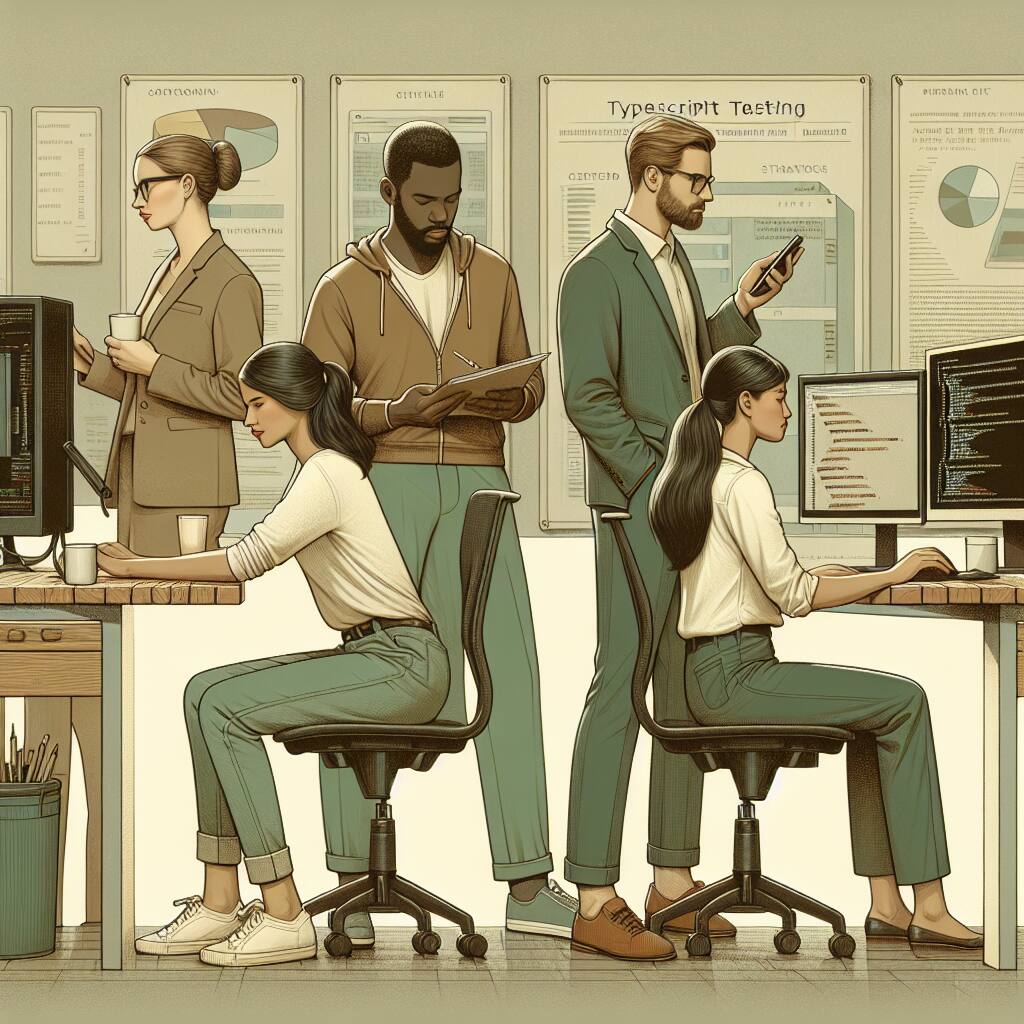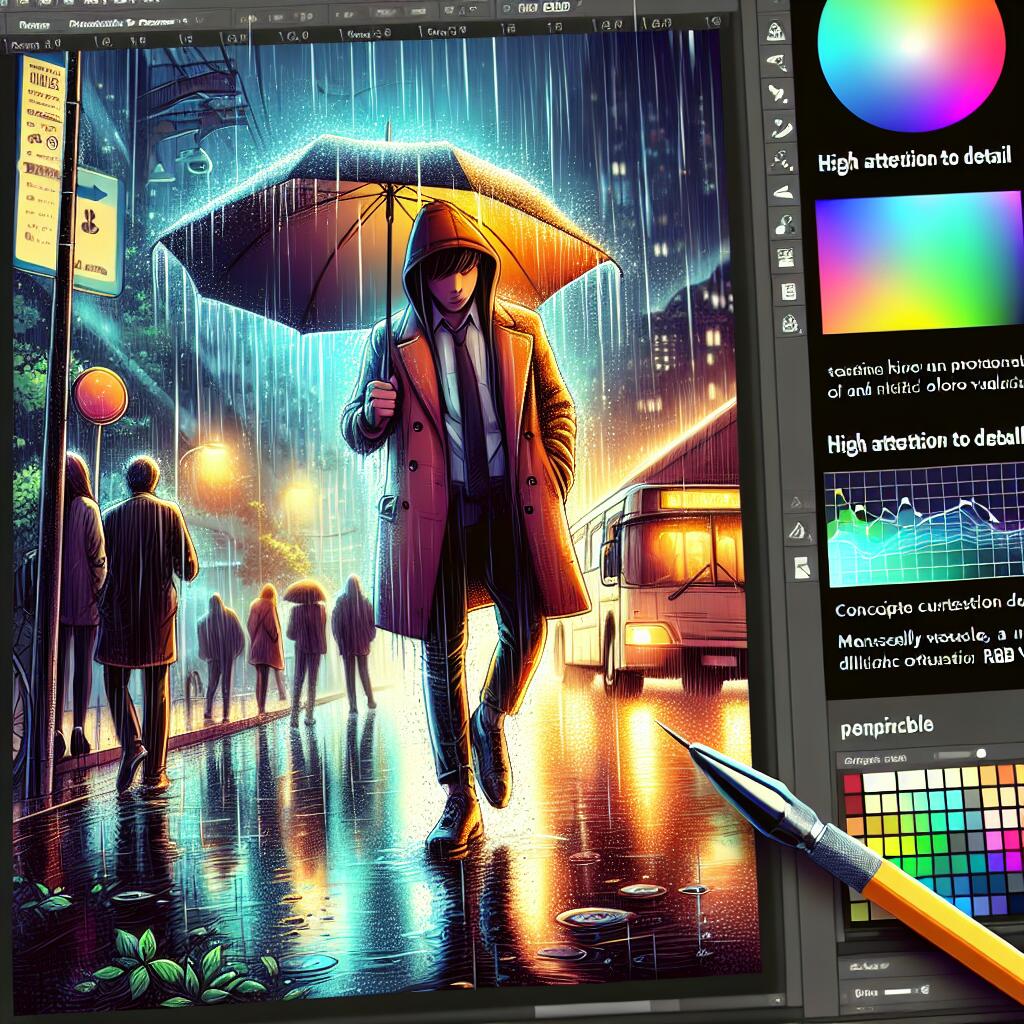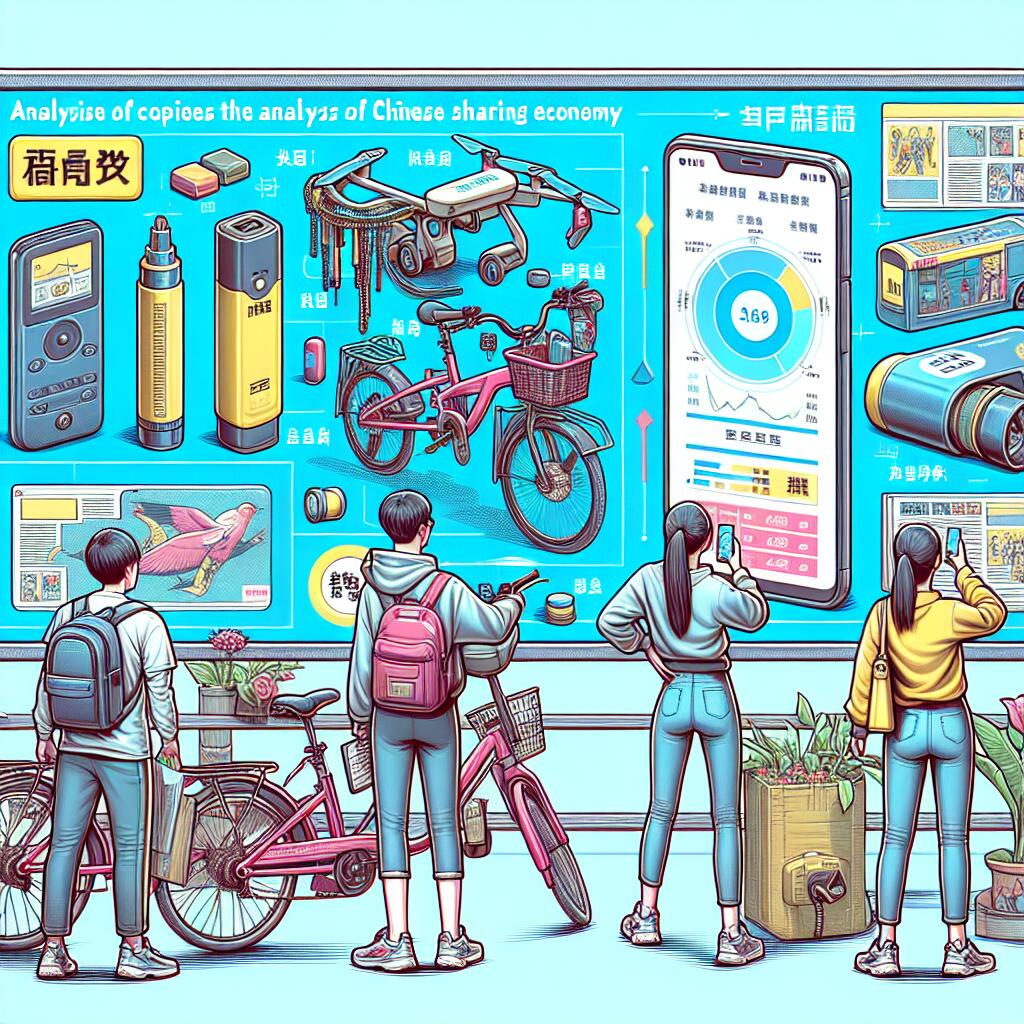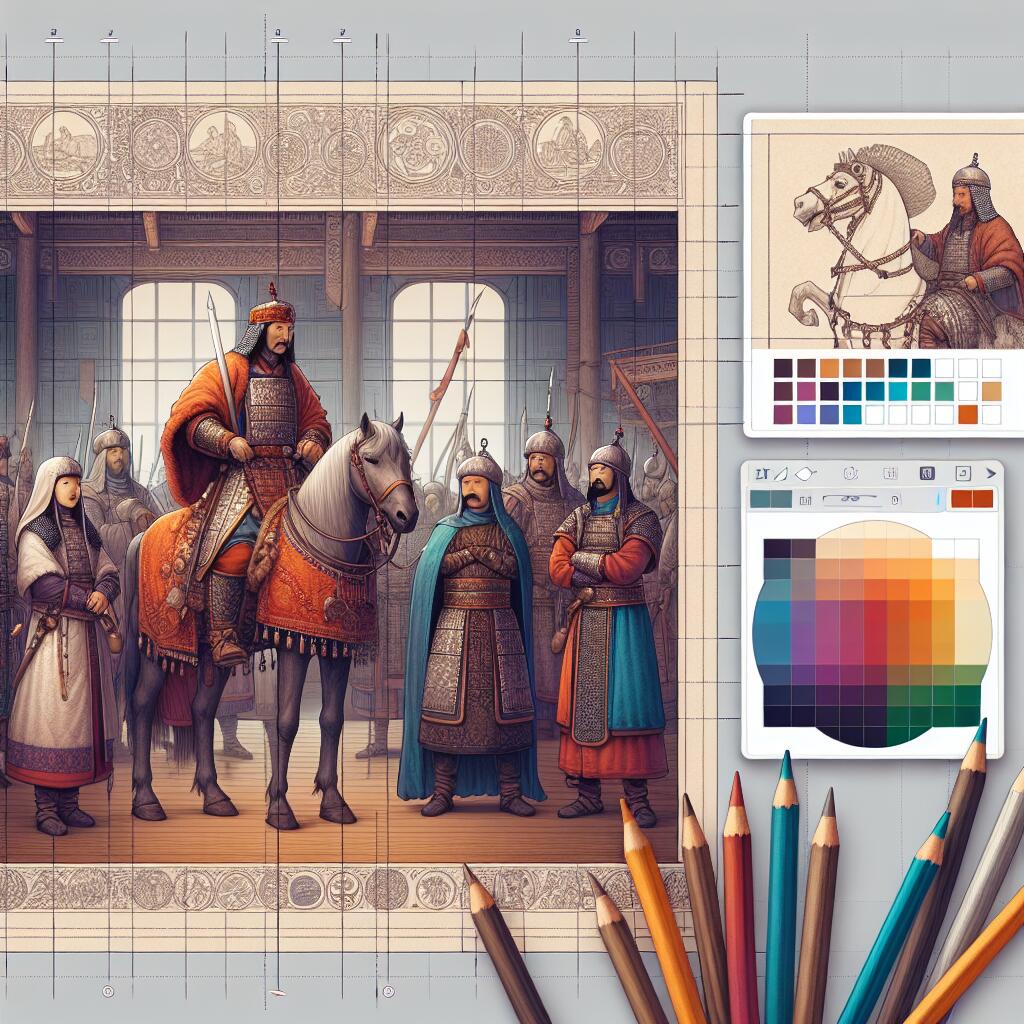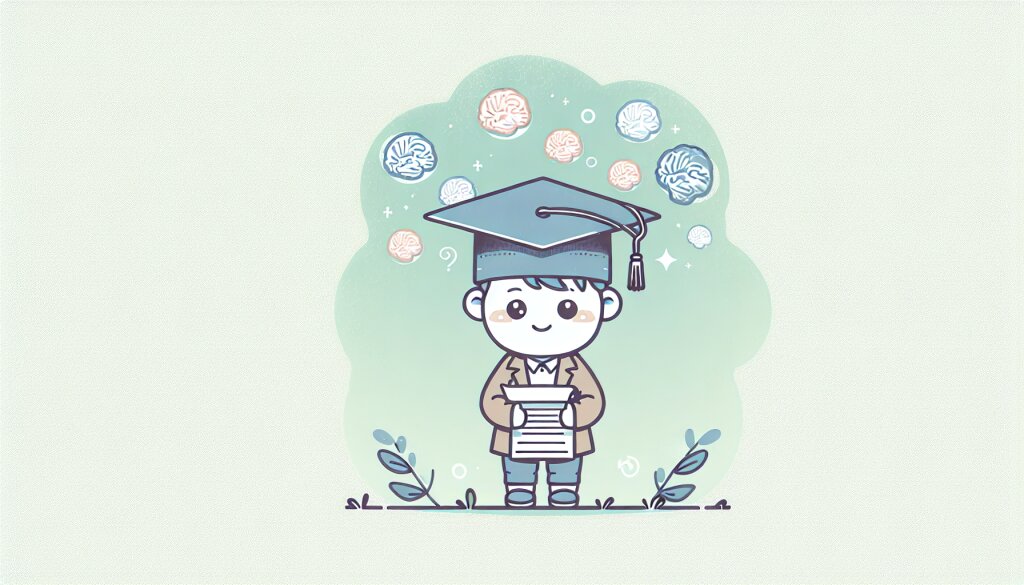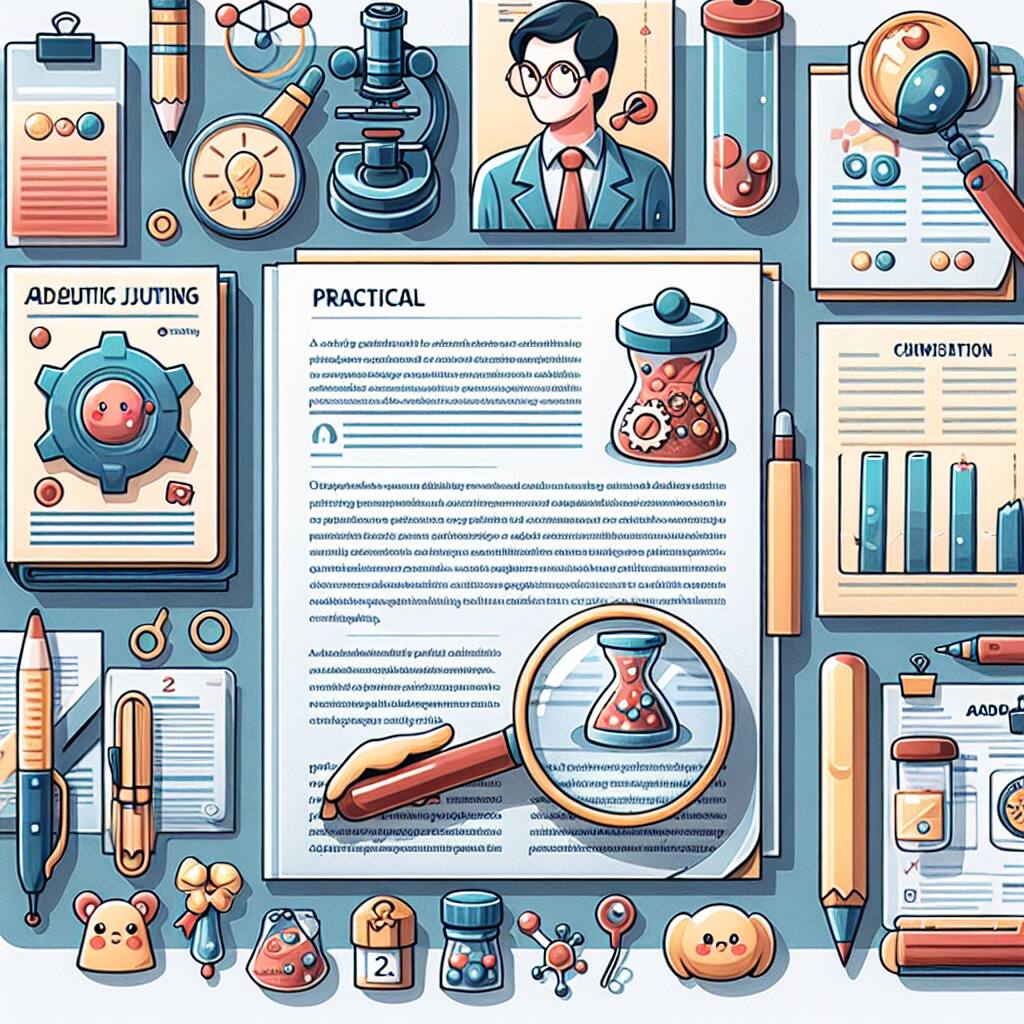Excel 목표값 찾기: What-If 분석의 핵심 도구 🎯

엑셀은 비즈니스 세계에서 없어서는 안 될 강력한 도구입니다. 그 중에서도 '목표값 찾기' 기능은 What-If 분석의 핵심으로, 복잡한 문제를 쉽게 해결할 수 있게 해주는 마법 같은 도구입니다. 🧙♂️ 이 기능을 제대로 활용하면, 여러분의 업무 효율성은 크게 향상될 것입니다. 특히 재능넷과 같은 재능 공유 플랫폼에서 프리랜서로 활동하는 분들에게는 더욱 유용할 수 있죠. 프로젝트 견적을 산출하거나 목표 수익을 달성하기 위한 전략을 수립할 때 이 기능이 큰 도움이 될 테니까요.
이 글에서는 Excel의 목표값 찾기 기능에 대해 깊이 있게 살펴보고, 이를 실제 업무에 어떻게 적용할 수 있는지 상세히 알아보겠습니다. 초보자부터 전문가까지, 모두가 이해하고 활용할 수 있도록 쉽고 명확하게 설명하겠습니다. 함께 Excel의 숨겨진 보물을 찾아 나서볼까요? 🏴☠️
목표값 찾기란 무엇인가? 🤔
목표값 찾기는 Excel의 강력한 기능 중 하나로, 특정 결과를 얻기 위해 필요한 입력값을 자동으로 계산해주는 도구입니다. 쉽게 말해, 우리가 원하는 결과를 정해놓고, 그 결과를 얻기 위해 어떤 값을 입력해야 하는지를 Excel이 대신 찾아주는 거죠.
예를 들어, 여러분이 운영하는 온라인 쇼핑몰에서 100만원의 순이익을 달성하고 싶다고 가정해봅시다. 이때 판매 가격, 판매량, 원가 등 여러 변수가 있겠지만, 그 중 판매 가격을 조정하여 목표 이익을 달성하고 싶다면 어떻게 해야 할까요? 일일이 계산기를 두들기며 시행착오를 겪는 대신, 목표값 찾기 기능을 사용하면 순식간에 답을 얻을 수 있습니다. 👨💻
이 기능의 핵심은 다음 세 가지 요소입니다:
- 설정 셀(Set Cell): 우리가 원하는 결과값이 들어갈 셀
- 목표값(To Value): 설정 셀에 넣고 싶은 값
- 변경 셀(By Changing Cell): 목표값을 달성하기 위해 변경될 셀
이 세 가지만 정확히 지정해주면, Excel이 자동으로 계산을 수행하여 우리가 원하는 결과를 얻을 수 있는 것입니다. 마치 수학 문제를 풀 때 미지수 x를 찾는 것과 비슷하다고 생각하면 됩니다. 🧮
목표값 찾기의 실제 적용 사례 💼
이제 목표값 찾기의 개념을 이해했으니, 실제로 어떤 상황에서 이 기능을 활용할 수 있는지 살펴보겠습니다. 다양한 비즈니스 시나리오에서 이 기능이 얼마나 유용한지 알게 될 거예요.
1. 손익분기점 분석 📊
손익분기점은 총수입과 총비용이 일치하는 지점, 즉 이익도 손실도 없는 상태를 말합니다. 이를 찾는 것은 모든 비즈니스에서 중요한 과제입니다.
예시 시나리오: 여러분이 새로운 제품을 출시하려고 합니다. 고정 비용은 월 500만원이고, 단위당 변동 비용은 2만원입니다. 제품의 판매 가격은 5만원으로 책정했습니다. 손익분기점을 달성하기 위해 몇 개의 제품을 판매해야 할까요?
이를 Excel로 설정해보겠습니다:
A1: 판매량
B1: 판매 가격
C1: 총 수입
D1: 고정 비용
E1: 단위당 변동 비용
F1: 총 비용
G1: 순이익
A2: (이 셀을 변경할 것입니다)
B2: 50000
C2: =A2*B2
D2: 5000000
E2: 20000
F2: =D2+(A2*E2)
G2: =C2-F2
이제 목표값 찾기를 사용하여 순이익(G2)이 0이 되는 판매량(A2)을 찾아보겠습니다:
- 데이터 탭에서 'What-If 분석' > '목표값 찾기'를 선택합니다.
- 설정 셀: G2 (순이익)
- 찾는 값: 0 (손익분기점)
- 변경 셀: A2 (판매량)
결과적으로, Excel은 A2 셀에 1,666.67을 제시할 것입니다. 이는 손익분기점을 달성하기 위해 약 1,667개의 제품을 판매해야 한다는 의미입니다.
이 정보를 바탕으로, 여러분은 목표 판매량을 설정하고 마케팅 전략을 수립할 수 있습니다. 예를 들어, 월 2,000개 판매를 목표로 한다면, 손익분기점을 넘어 이익을 창출할 수 있다는 것을 알 수 있죠. 🚀
2. 대출 상환 계획 💰
목표값 찾기는 금융 계산에도 매우 유용합니다. 특히 대출 상환 계획을 세울 때 큰 도움이 됩니다.
예시 시나리오: 5,000만원의 대출을 받았고, 연이율은 3.5%입니다. 5년 내에 대출을 모두 상환하고 싶다면, 매월 얼마씩 납부해야 할까요?
Excel 설정:
A1: 대출 금액
B1: 연이율
C1: 대출 기간(월)
D1: 월 납부액
E1: 최종 잔액
A2: 50000000
B2: 3.5%
C2: 60
D2: (이 셀을 변경할 것입니다)
E2: =FV(B2/12,C2,-D2,-A2)
여기서 FV 함수는 미래 가치를 계산하는 함수입니다. 우리의 목표는 대출 기간이 끝났을 때 잔액이 0이 되는 것이므로, 목표값 찾기를 다음과 같이 설정합니다:
- 설정 셀: E2 (최종 잔액)
- 찾는 값: 0
- 변경 셀: D2 (월 납부액)
결과적으로, Excel은 D2 셀에 약 908,185원을 제시할 것입니다. 즉, 매월 908,185원씩 납부하면 5년 후에 대출을 모두 상환할 수 있다는 의미입니다.
이 정보를 바탕으로, 여러분은 자신의 재정 상황을 고려하여 대출 상환 계획을 세울 수 있습니다. 만약 월 납부액이 너무 부담된다면, 대출 기간을 늘리거나 초기 대출 금액을 줄이는 등의 조정을 할 수 있겠죠. 목표값 찾기를 사용하면 이러한 다양한 시나리오를 빠르게 테스트해볼 수 있습니다. 👨💼
3. 마케팅 예산 최적화 📈
마케팅 분야에서도 목표값 찾기는 매우 유용하게 활용될 수 있습니다. 특히 ROI(투자 수익률)를 최적화하는 데 도움이 됩니다.
예시 시나리오: 온라인 광고 캠페인을 진행 중입니다. 현재 일일 광고 예산은 10만원이고, 이를 통해 하루 평균 50명의 고객을 유치하고 있습니다. 각 고객의 평균 구매액은 3만원입니다. 목표 ROI는 200%입니다. 이 목표를 달성하기 위해 일일 광고 예산을 얼마로 조정해야 할까요?
Excel 설정:
A1: 일일 광고 예산
B1: 일일 유치 고객 수
C1: 고객당 평균 구매액
D1: 총 수입
E1: ROI
A2: 100000 (이 셀을 변경할 것입니다)
B2: =50*(A2/100000)^0.8 (광고 예산 증가에 따른 고객 유치 효과 감소를 가정)
C2: 30000
D2: =B2*C2
E2: =(D2-A2)/A2
여기서 B2 셀의 공식은 광고 예산이 증가함에 따라 고객 유치 효과가 점차 감소한다는 가정을 반영한 것입니다. 이제 목표값 찾기를 사용하여 ROI 200%를 달성하기 위한 광고 예산을 찾아보겠습니다:
- 설정 셀: E2 (ROI)
- 찾는 값: 2 (200% ROI)
- 변경 셀: A2 (일일 광고 예산)
결과적으로, Excel은 A2 셀에 약 89,100원을 제시할 것입니다. 즉, 일일 광고 예산을 89,100원으로 조정하면 200%의 ROI를 달성할 수 있다는 의미입니다.
이 결과를 통해 우리는 몇 가지 중요한 인사이트를 얻을 수 있습니다:
- 현재의 광고 예산(10만원)은 최적 수준보다 높습니다.
- 광고 예산을 줄이면 오히려 ROI가 개선될 수 있습니다.
- 이는 광고 효과의 한계 체감 법칙을 잘 보여줍니다.
이러한 분석을 바탕으로, 마케팅 팀은 광고 예산을 조정하고 더 효율적인 캠페인 전략을 수립할 수 있습니다. 또한, 다양한 시나리오를 빠르게 테스트해볼 수 있어, 시장 상황 변화에 신속하게 대응할 수 있습니다. 🚀
목표값 찾기의 고급 활용 테크닉 🧠
지금까지 우리는 목표값 찾기의 기본적인 사용법과 몇 가지 실제 적용 사례를 살펴보았습니다. 이제 좀 더 복잡한 상황에서 이 기능을 어떻게 활용할 수 있는지 알아보겠습니다. 이 고급 테크닉들을 마스터하면, 여러분은 Excel의 진정한 파워 유저가 될 수 있을 것입니다! 💪
1. 다중 시나리오 분석 🔄
실제 비즈니스 환경에서는 단일 변수만으로 목표를 달성하기 어려운 경우가 많습니다. 이럴 때 다중 시나리오 분석이 유용합니다.
예시 시나리오: 온라인 코스를 판매하는 교육 플랫폼을 운영하고 있다고 가정해봅시다. 월 순이익 1,000만원 달성이 목표입니다. 이를 위해 코스 가격과 마케팅 예산을 조정하려고 합니다.
Excel 설정:
A1: 코스 가격
B1: 마케팅 예산
C1: 판매량
D1: 총 수입
E1: 총 비용
F1: 순이익
A2: 100000 (이 셀을 변경할 것입니다)
B2: 2000000 (이 셀도 변경할 것입니다)
C2: =500+20*(B2/1000000)-0.1*(A2/10000)^2 (가격과 마케팅 예산에 따른 판매량 변화를 가정)
D2: =A2*C2
E2: =B2+3000000 (고정 비용 300만원 가정)
F2: =D2-E2
이 경우, 우리는 두 개의 변수(코스 가격과 마케팅 예산)를 조정하여 목표 순이익을 달성해야 합니다. 목표값 찾기 기능은 한 번에 하나의 변수만 조정할 수 있으므로, 다음과 같은 접근 방식을 사용할 수 있습니다:
- 먼저, 마케팅 예산(B2)을 고정하고 코스 가격(A2)을 조정하여 목표 순이익을 달성해봅니다.
- 그 다음, 코스 가격(A2)을 고정하고 마케팅 예산(B2)을 조정하여 목표 순이익을 달성해봅니다.
- 두 결과를 비교하여 더 현실적이거나 선호되는 시나리오를 선택합니다.
이 과정을 여러 번 반복하면서 다양한 조합을 테스트해볼 수 있습니다. 예를 들어:
- 마케팅 예산을 200만원으로 고정하고 코스 가격 조정
- 마케팅 예산을 300만원으로 고정하고 코스 가격 조정
- 코스 가격을 9만원으로 고정하고 마케팅 예산 조정
- 코스 가격을 11만원으로 고정하고 마케팅 예산 조정
이렇게 여러 시나리오를 분석함으로써, 우리는 목표 달성을 위한 최적의 조합을 찾을 수 있습니다. 또한 이 과정에서 가격 탄력성이나 마케팅 효율성에 대한 귀중한 인사이트를 얻을 수 있죠. 🕵️♂️
2. 목표값 찾기와 데이터 표 결합하기 📊
목표값 찾기와 Excel의 데이터 표 기능을 결합하면, 더욱 강력한 분석이 가능합니다. 이 방법을 사용하면 여러 변수의 조합에 따른 결과를 한 눈에 볼 수 있습니다.
예시 시나리오: 앞서 살펴본 온라인 코스 판매 플랫폼 예시를 계속 사용해보겠습니다. 이번에는 코스 가격과 마케팅 예산의 다양한 조합에 따른 순이익을 한 번에 계산해보겠습니다.
Excel 설정:
- 먼저, 앞서 사용한 기본 공식을 그대로 사용합니다.
- 그 다음, 새로운 시트를 만들어 데이터 표를 준비합니다.
A1: 순이익
B1: 80000
C1: 90000
D1: 100000
E1: 110000
F1: 120000
A2: 1500000
A3: 2000000
A4: 2500000
A5: 3000000
A6: 3500000
B2부터 F6까지: =순이익계산공식